Dies ist eine alte Version des Dokuments!
Inhaltsverzeichnis
Moodle
Lehrunterstützung im SS 2020
Um einen Überblick über die Möglichkeiten der Online-Lehre mit Stud.IP und Moodle zu erhalten, sehen Sie bitte diese Seite an: Lehre mit Stud.IP und Moodle
Einstieg in Moodle
Zugriff auf Moodle/Einen Kurs erstellen
Die Moodle-Plattform an der TU-Clausthal ermöglicht Ihnen alle StudIP-Veranstaltung respektive Ihr Lehrangebot gezielt mit eAssessments und Online-Inhalten/Kursen zu erweitern.
Ausführliche Dokumentationen und Beispiele sowie Berichte der bisherigen Treffen der Moodle-Nutzergruppe finden Sie in dem gleichnamigen Kurs innerhalb von Moodle. Um hierauf Zugriff zu bekommen, oder auch bei Fragen, Kritik und Anregungen rund um Moodle wenden Sie sich bitte an moodle@rz.tu-clausthal.de.
Wenn Sie über Moodle an der TU Clausthal (z.B. Wartungsarbeiten und Neuerungen) informiert werden möchten und zu den Moodle Nutzertreffen eingeladen werden möchten, können Sie sich unter https://lists.tu-clausthal.de/cgi-bin/mailman/listinfo/moodle-nutzer in die entsprechende Mailingliste eintragen.
Externe Dokumentation
- linkedinlearning (mit sehr vielen HowTo-Videos zum Thema Moodle)
Inhalte u.a. Kursmanagement, Quiz/eAssessments, Reports und Bewertungsoptionen
Moodle Kurse anlegen
Sie können eigene Moodle Kurse anlegen, indem Sie das StudIP Plugin „MoodleConnect“ aktivieren und einen Kurs erstellen oder bestehende Kurse mit ihrer StudIP-Veranstaltung verknüpfen.
Das MoodleConnect Plugin dient als Schnittstelle zwischen StudIP und Moodle. Um das Plugin zu aktivieren, klicken Sie bitte in Ihrer StudIP-Veranstalltung (Dozenten-Rechte vorausgesetzt) auf den Tab-Reiter „Mehr“

und aktivieren Sie (ganz unten) in den Optionen das MoodleConnect-Plugin:
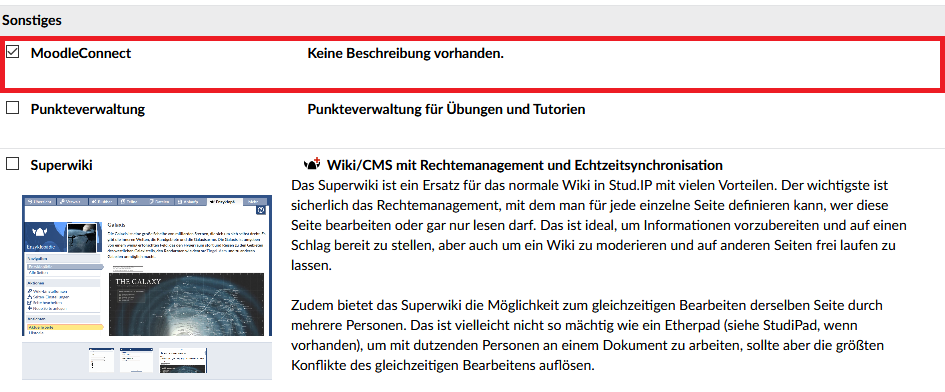
Sie sehen nun in den Tab-Reitern den neuen Tab „Moodle“ und können nun existierende Moodle-Kurse (in denen Sie Dozent respektive Trainer/Teacher sind) mit Ihrer Veranstaltung verknüpfen oder einen neuen Kurs anlegen (Dozenten erhalten dabei entsprechende Bearbeitungsrechte automatisch!)
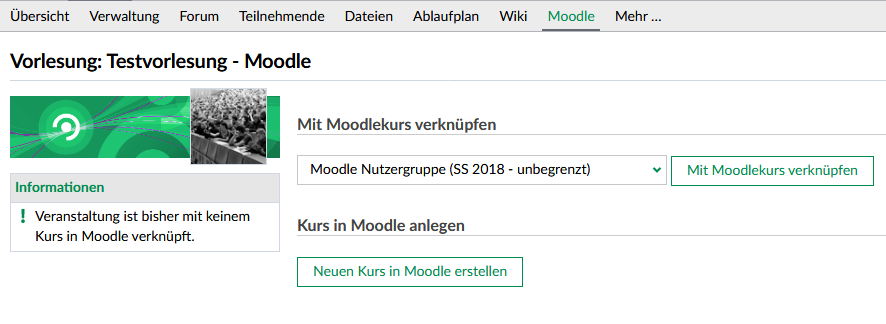
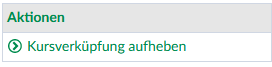
Hinweise zur Verknüpfung:
- Sie können die Verknüpfung zum Moodle-Kurs jederzeit durch einen Klick auf den Link Aktionen –> „Kursverknüpfung aufheben“ wieder aufheben
- Studenten die über diese Verknüpfung bereits in einen MoodleKurs eingeschrieben sind, können dabei weiterhin auf diesen zugreifen. Ist das nicht gewollt, müssen die Teilnehmer entsprechend im MoodleKurs ausgetragen werden.
- Der Zugriff auf den verknüpften MoodleKurs wird exklusiv der Menge aller Studenten Ihrer StudIP-Veranstalltung ermöglicht.
- Sie können weiteren Personen die Trainerrolle in Moodle geben, indem Sie sie in StudIP als Tutor/-in oder Lehrende eintragen. Sofern die Person nicht bereits vorher als Teilnehmer/-in in Moodle eingetragen war, wird sie dann beim ersten Klick auf den Link „Zum Kurs in Moodle“ als Trainer/-in in Moodle eingetragen. Wenn Sie Hilfe hierbei benötigen, schreiben Sie uns: moodle@rz.tu-clausthal.de
- Wenn Sie einen Kurs anlegen und die Verknüpfung wieder aufheben, können Sie Ihren MoodleKurs Ihren Wünschen nach vorbereiten und die Verknüpfung zu einem späteren Zeitpunkt nach belieben wieder aktivieren.
